Canon A2000 IS Silver: Передача изображений в компьютер
Передача изображений в компьютер: Canon A2000 IS Silver
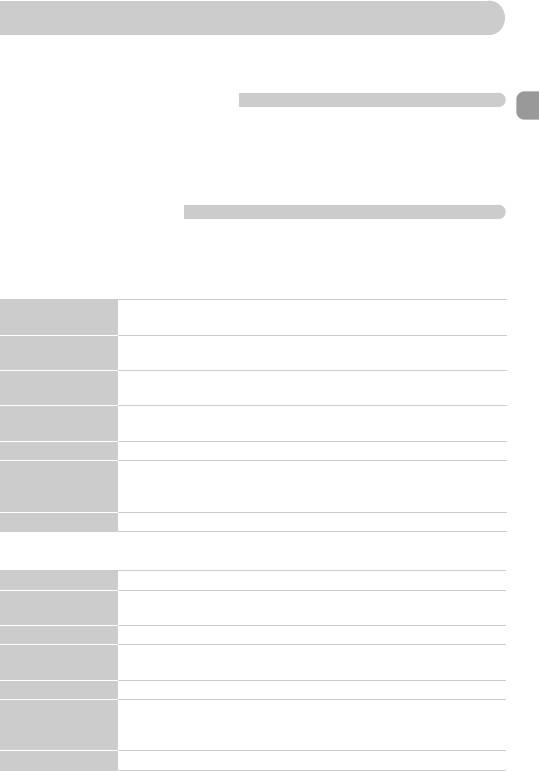
Передача изображений в компьютер
Для передачи снятых изображений в компьютер можно использовать прилагаемое
программное обеспечение.
Что необходимо подготовить
• Камеру и компьютер
• Компакт-диск Canon Digital Camera Solution Disk, входящий в комплект поставки
камеры (стр. ii)
• Интерфейсный кабель, входящий в комплект поставки камеры (стр. ii)
Требования к системе
Программное обеспечение следует устанавливать на компьютер, удовлетворяющий
следующим требованиям.
Windows
ОС Windows Vista (включая Service Pack 1)
Windows XP Service Pack 2
Модель компьютера Перечисленные выше операционные системы (ОС) должны быть установлены
на заводе-изготовителе на компьютеры со встроенными USB-портами.
Процессор Windows Vista:
Pentium 1,3 ГГц или более мощный
Windows XP:
Pentium 500 МГц или более мощный
ОЗУ Windows Vista:
не менее 512 Мбайт
Windows XP:
не менее 256 Мбайт
Интерфейс USB
Свободное
• Утилиты Canon Utilities
пространство на
- ZoomBrowser EX:
не менее 200 Мбайт
жестком диске
-PhotoStitch:
не менее 40 Мбайт
Дисплей 1024 × 768 пикселов/Среднее (16 бит) качество цветопередачи или более
Macintosh
ОС Mac OS X (v10.4 – v10.5)
Модель компьютера Перечисленные выше операционные системы (ОС) должны быть установлены
на заводе-изготовителе на компьютеры со встроенными USB-портами.
Процессор PowerPC G4/G5 или процессор Intel
ОЗУ Mac OS X v10.5:
не менее 512 Мбайт
Mac OS X v10.4:
не менее 256 Мбайт
Интерфейс USB
Свободное
• Утилиты Canon Utilities
пространство на
- ImageBrowser:
не менее 300 Мбайт
жестком диске
-PhotoStitch:
не менее 50 Мбайт
Дисплей 1024 × 768 пикселов/32000 цветов или более
25
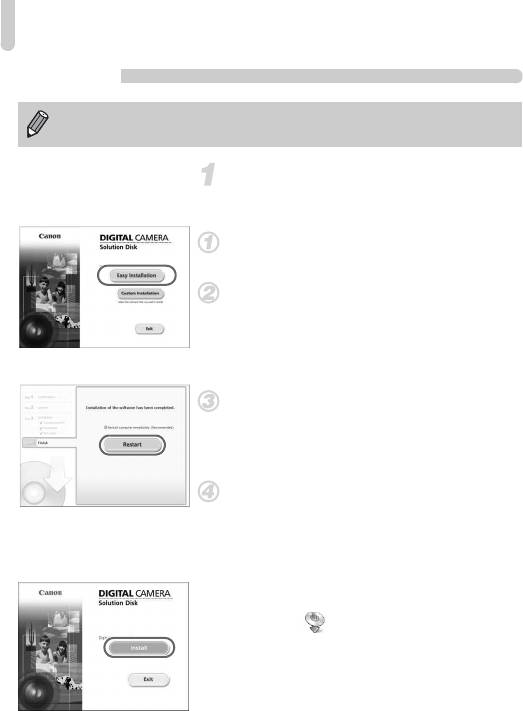
Передача изображений в компьютер
Подготовка
В данных пояснениях используются примеры для ОС Windows XP и Mac OS X v10.4.
Установите программное обеспечение.
Windows
Установите компакт-диск в дисковод
компакт-дисков компьютера.
Запустите установку.
● Щелкните мышью на варианте [Easy Installation/
Простая установка] и продолжайте установку
в соответствии с инструкциями, выводимыми
на экран.
Щелкните мышью на кнопке [Restart/
Перезагрузка] или [Finish/Готово].
●
При нажатии кнопки [Restart/Перезагрузка]
производится перезагрузка компьютера.
Извлеките компакт-диск.
● Извлеките компакт-диск после появления
экрана рабочего стола.
Macintosh
● Установите компакт-диск в дисковод компакт-
дисков компьютера и дважды щелкните мышью
на значке .
w Появляется показанный слева экран.
● Щелкните мышью на кнопке [Install/Установить]
и продолжайте установку в соответствии
с инструкциями, выводимыми на экран.
26
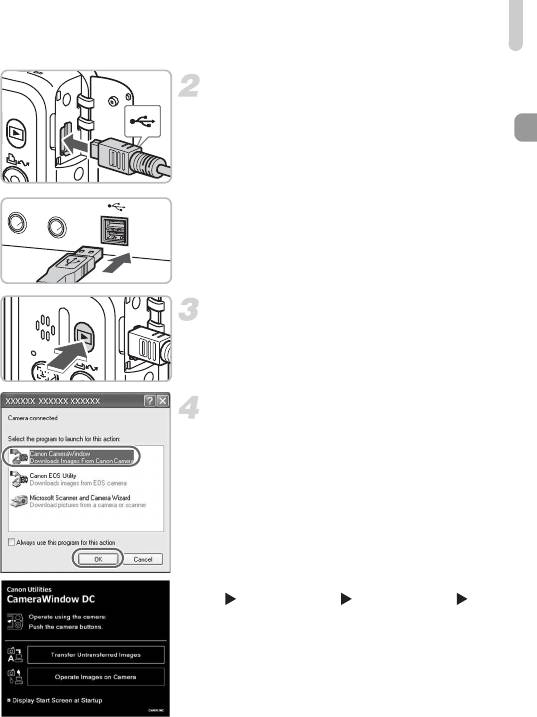
Передача изображений в компьютер
Подсоедините камеру к компьютеру.
● Выключите камеру.
● Откройте крышку разъемов камеры и вставьте
меньший разъем интерфейсного кабеля в показан-
ной ориентации.
● Вставьте больший разъем кабеля в USB-порт
компьютера. Подробнее о подключении
см. в руководстве пользователя компьютера.
Включите камеру.
● Для включения камеры нажмите кнопку 1.
w Соединение между камерой и компьютером
установлено.
Откройте программу CameraWindow.
Windows
●
Выберите [Canon CameraWindow] и щелкните
мышью на кнопке [OK].
w Открывается окно CameraWindow.
● Если окно CameraWindow не открывается,
щелкните мышью на меню [Start/Пуск], выберите
[All Programs/Все программы] или [Programs/
Программы], затем выберите [Canon Utilities]
[CameraWindow] [CameraWindow]
[CameraWindow].
w На экране камеры появляется меню «Прямая
передача», и кнопка c загорается синим
цветом.
27
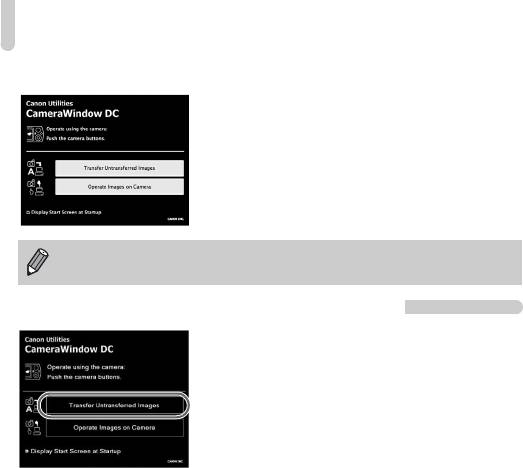
Передача изображений в компьютер
Macintosh
w
Открывается окно CameraWindow.
● Если оно не открылось, щелкните мышью на
значке [CameraWindow] на панели Dock (панель,
появляющаяся в нижней части рабочего стола).
w На экране камеры появляется меню «Прямая
передача», и кнопка c загорается синим
цветом.
Когда на экране отображается меню «Прямая передача», съемка невозможна.
Передача изображений с помощью компьютера
Передайте изображения.
● Щелкните мышью на кнопке [Transfer Untransferred
Images/Передать непереданные изображения].
w В компьютер будут переданы все ранее не пере-
данные изображения.
● После завершения передачи выключите камеру
и отсоедините кабель.
● Дальнейшие инструкции см. во Вводном
руководстве по программному обеспечению
.
28
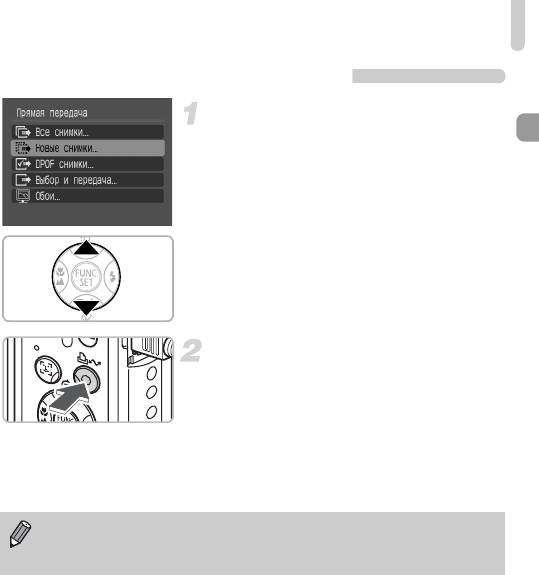
Передача изображений в компьютер
Передача изображений с помощью камеры
Выберите пункт [Новые снимки].
● Кнопками op выберите пункт [Новые снимки].
● Если показанный слева экран не отображается,
нажмите кнопку ·.
Передайте изображения.
● Нажмите кнопку c.
w В компьютер будут переданы все ранее не пере-
данные изображения.
● После завершения передачи выключите камеру
и отсоедините кабель.
● Дальнейшие инструкции см. во Вводном
руководстве по программному обеспечению
.
Переданные изображения сортируются по дате и записываются в отдельные папки,
вложенные в папку «My Picture/Мои рисунки» в ОС Windows или в папку «Picture/
Картинка» в ОС Macintosh.
29
Оглавление
- Проверка комплектности
- Условные обозначения
- Прочитайте это в первую очередь
- Запечатлейте незабываемые моменты
- Меры предосторожности
- Меры предосторожности при обращении с ЖК-монитором
- Содержание
- Установка элементов питания и карты памяти
- Установка даты и времени
- Установка языка
- Нажатие кнопки спуска затвора
- Съемка фотографий
- Просмотр изображений
- Стирание изображений
- Печать изображений
- Съемка видеофильмов
- Просмотр видеофильмов
- Передача изображений в компьютер
- Дополнительные принадлежности
- Отдельно продаваемые аксессуары






